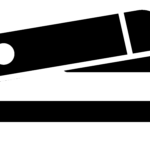مشکلات رایج چاپگرها

دستگاههای چاپگر یا همان پرینتر از مهمترین لوازم در ادارات و شرکتها هستند. حتی افراد زیادی از این دستگاهها در منازل جهت امور چاپی خود استفاده مینمایند. داشتن چاپگر مزایای زیادی دارد و افراد را از صرف وقت برای مراجعه به مراکز چاپ بینیاز میکند. با این حال گاهی اوقات ممکن است مشکلاتی برای دستگاه ایجاد شود که فرآیند پرینت و چاپ اسناد را مختل نماید. در ادامه به بررسی رایجترین مشکلات چاپگرها پرداخته و با نحوه رفع آنها آشنا خواهیم شد.
رایجترین مشکلات پرینتر کدام است؟
1. کند بودن پروسه چاپ در دستگاه پرینتر
اولین مشکلی که برخی از کاربران با آن مواجه میشوند، مربوط به سرعت پرینت دستگاه است. اگر چاپگر با سرعت پایینی به چاپ میپردازد، باید به مدل دستگاه خود توجه کرده تا بتوانید به دلیل آن پی ببرید. چرا که برخی از پرینترها به خاطر چاپهای باکیفیت، سرعت چاپ کمتری نسبت به سایر دستگاهها دارند و این یک امر طبیعی است. چاپگرهایی هم که سرعت چاپ بالایی دارند، کیفیت چاپشان پایینتر است. حال گاهی اوقات میتوان با تنظیمات دستگاه این مشکل را برطرف کرد. اگر دستگاه با سرعت خیلی کمی چاپ میکند، میتوان به سراغ تنظیمات آن رفته و کیفیت چاپ را تغییر داد. برای چاپ اسناد روزمره، کیفیت چاپ باید بر روی حالت Fast Draft تنظیم شود. برای این کار باید وارد بخش Print and Properties شده و در بخش کیفیت میزان آن را تغییر داد.
2. خط دار یا رگه دار بودن چاپ

کیفیت چاپ علاوه بر دستگاه، به جوهر یا کارتریج تونر و واحد درام نیز بستگی دارد. همچنین نوع کاغذ استفاده شده میتواند بر روی کیفیت چاپ تاثیر بگذارد. برای همین در وهله اول همواره سعی در استفاده از کاغذهای باکیفیت داشته باشید. در صورتی که نسبت به کیفیت کاغذ مطمئن هستید، باید به سراغ بررسی جوهر یا پودر تونر کارتریج بروید. برای این کار تونر پرینتر را بیرون آورده و به آرامی کمی تکان دهید. در این شرایط نباید به لمس رول تونر بپردازید. چرا که سبب برجای گذاشتن اثر انگشت میشود. در صورتی هم که از چاپگرهای جوهر افشان استفاده میکنید، احتمال دارد که جوهر کارتریج خشک شده و نیاز به تعویض داشته باشد. پس علت خط انداختن چاپگر جوهر افشان تا حد زیادی به جوهر موجود در آن بستگی دارد.
علت راه راه شدن پرینتها معمولا به خاطر سه دلیل است. منقضی شدن کارتریج یا تونر، گرفتگی نازلهای چاپ و اتمام پودر تونر سه دلیل مهم در این رابطه هستند. برای همین بهتر است این موارد را بررسی کرده تا بتوانید مشکل راه راه شدن چاپها را برطرف نمایید.
3. عدم پرینت گرفتن دستگاه
گاهی اوقات دستگاه پرینتر قادر به چاپ نبوده و عملیات چاپ را انجام نمیدهد. این مشکل هم از جمله مشکلاتی است که برخی کاربران با آن مواجه میشوند. در صورتی که با چنین مشکلی مواجه شدید، در ابتدا بهتر است به ارورهای ظاهر شده بر روی صفحه توجه نمایید. با توجه به نوع ارور و مفهوم آن میتوانید به رفع مشکل بپردازید. در صورتی هم که ارور خاصی را مشاهده نکردید، باید از نحوه قرارگیری برگه در دستگاه چاپگر اطمینان حاصل کنید. همچنین از شارژ بودن کارتریج و وجود جوهر یا تونر کافی در آن مطمئن شوید و مجددا دستگاه را تست کنید.
گاهی اوقات عدم پرینت گرفتن دستگاه چاپگر به خاطر اتصال نادرست کابل USB است. در صورتی که پرینتر از نوع قدیمی باشد، باید حالت پیش فرض یا همان Default Printer را در آن انتخاب کرد. همچنین باید دستگاه را در سیستم به درستی انتخاب کرد. اگر با تمام این کارها همچنان شاهد مشکل پرینت نگرفتن دستگاه بودید، بهتر است از یک تعمیرکار حرفهای کمک بگیرید.
4. بیکیفیت بودن چاپ
گاهی اوقات برگههای چاپ شده از کیفیت بالایی برخوردار نیستند و موجب نارضایتی کاربر میشوند. در رابطه با کیفیت پایین چاپ دستگاه پرینتر، عوامل زیادی دخیل هستند. خرابی یا آلودگی واحد درام، آلودگی هد پرینتر، انسداد نازل جوهر، خرابی کارتریج، پخش اشتباهی رنگ، کیفیت پایین مواد مصرفی از جمله جوهر یا تونر و تنظیمات اشتباه از مهمترین عوامل مرتبط با کیفیت پایین چاپ هستند. برای همین با اقداماتی مانند تمیز کردن هد، تعویض درام، شارژ کارتریج با مواد مرغوب و تعویض نازل جوهر میتوان این مشکل را برطرف کرد. البته امور اشاره شده نیاز به تخصص دارند و هر فردی از پس انجام آنها برنمیآید.
5. کمرنگ بودن چاپ
یکی از قابلیتهایی که دستگاههای پرینتر اچ پی دارند، قابلیت چاپ اقتصادی است. در این شرایط کاربر میتواند تنظیمات پرینتر را بر روی حالت Economode قرار داده تا از تونر کمتری برای چاپ استفاده شود. در این شرایط چاپ به صورت کمرنگتری انجام میشود. برای همین اگر شاهد این مورد در دستگاه پرینتر خود بودید، بهتر است تنظیمات دستگاه را چک کرده و از فعال بودن یا نبودن حالت Economode مطمئن شوید. با تغییر حالت دستگاه از اکونومود به High Quality میتوانید چاپ با کیفیت بیشتری را در اختیار داشته باشید.
6. گیر کردن کاغذ در دستگاه

از دیگر مشکلات رایج پرینتر باید به گیر کردن کاغذ در دستگاه اشاره کرد. این موضوع معمولا به خاطر جاگیری نادرست برگه، جنس نامناسب برگه و یا خراب شدن کاغذکش دستگاه است. اگر کاغذتان در حین پرینت در دستگاه گیر کرد، باید سعی کنید تمام بخشهای آن را از دستگاه خارج کرده و مجددا با اطمینان خاطر کاغذ دیگری را در دستگاه قرار دهید. اگر باز هم با این مشکل مواجه شدید، احتمالا کاغذکش دستگاه خراب شده و نیاز به تعمیر دارد.
7. چاپ کاغذ خالی پس از هر بار چاپ
چاپ شدن یک صفحه خالی معمولا به تنظیمات دستگاه برمیگردد. این موضوع بیشتر در مراکز چاپ که میزان چاپ بالایی دارند، به چشم میخورد. افرادی که در این مراکز کار میکنند، این کار را برای جدا کردن برگهها از سایر موارد انجام میدهند. حال اگر فردی به تنهایی از دستگاه پرینتر استفاده کرده و شاهد چنین مشکلی باشد، باید از طریق تنظیمات دستگاه به برطرف کردن آن بپردازد. برای این کار باید وارد تنظیمات پرینتر شده و بر روی بخش تنظیمات پیشرفته چاپگر کلیک کرد. در این بخش میتوان با لغو صفحات جدا کننده (صفحات خالی) مشکل را برطرف کرد.
8. چاپ سایه دار در پرینتر
گاهی اوقات در چاپهای بعدی، یک تصویر کوچکی از چاپ قبلی در برگه مشاهده میشود. این مشکل که از مشکلات رایج پرینتر است، به عنوان ghosting یا روح تصویر قبلی در صنعت چاپ یاد میشود. البته مشکل ghosting از مشکلات چاپگرهای قدیمی است و دستگاههای جدید به ندرت با آن روبرو میشوند. حال این مشکل زمانی رخ میدهد که کیت جوهر چاپگر یا درام آن فرسوده شده است. بهترین کار برای حل این مشکل این است که جوهر یا درام چاپگر تعویض شده و از مواد مصرفی و قطعات اورجینال و باکیفیت برای آنها استفاده شود.
9. چاپ نشدن بخشی از صفحه

از دیگر مشکلات رایج چاپگرها باید به عدم چاپ شدن تمام صفحه اشاره کرد. چاپ نشدن بخشی از صفحه ممکن است به دلایل متعددی رخ دهد. سادهترین دلیل آن هم به بروزرسانی نسخه آپدیت شده درایور مربوط است. اما در اکثر مواقع تمام شدن کارتریج علت اصلی این موضوع است. در این شرایط باید به تعویض کارتریج پرینتر پرداخته و درایور را مجددا نصب کرد.
10. نصب نبودن درایور پرینتر بر روی سیستم
اگر با پیغام Can’t find a driver for printer مواجه شدید، یعنی درایور بر روی سیستم عامل نصب نمیباشد. این مشکل زمانی رخ میدهد که سیستم عامل رایانه تعویض و یا به روزرسانی شده است و درایور قبلی از دسترس خارج شده است. در این شرایط باید به نصب درایور بپردازید تا مشکل به طور کامل برطرف شود. برای این کار هم باید به سایت شرکت دستگاه پرینتر خود مراجعه نمایید و از آنجا اقدام به دانلود و نصب درایور نمایید.
11. اتمام سریع جوهر و تونر کارتریج
اگر دستگاه چاپگر تونر یا جوهر زیادی را مصرف میکند، باید به سراغ خرید کارتریج با ظرفیت بالاتر بروید. در واقع این مشکل به دستگاه مربوط نبوده و اغلب به خاطر حجم بالای پرینتها است. برای همین اگر از دستگاه چاپگر زیاد استفاده میکنید، باید به سراغ خرید کارتریج با ظرفیت بالاتر بروید. برای مثال کارتریج لیزری با ظرفیت چاپ بیش از 2000 برگ انتخاب مناسبی برای پرینترهای لیزری است.
12. تماس با نمایندگی تعمیرات پرینتر
در نهایت اگر با مشکل خاصی در دستگاه پرینتر مواجه شدید و قادر به برطرف کردن آن نبودید، بهتر است با یک مرکز تعمیرات پرینتر و یا نمایندگی دستگاه تماس گرفته و مشکل را با آنها در میان بگذارید. متخصصان این حوزه میتوانند شما را راهنمایی کرده و اطلاعات مورد نیاز را در اختیار شما قرار دهند.
جمع بندی
دستگاه پرینتر از مهمترین دستگاهها و ماشینهای اداری است که از آن جهت چاپ اطلاعات و تصاویر استفاده میشود. این دستگاهها در انواع لیزری و جوهر افشان موجود هستند و هر کدام عملکرد مخصوص خود را دارند. حال گاهی اوقات به هم خوردن تنظیمات و یا خرابی قطعات داخلی میتواند موجب ایجاد مشکلاتی در دستگاه و پروسه چاپ شود. در این شرایط میتوانید با توجه به موارد اشاره شده در متن به رفع مشکل پرداخته و از دستگاه به شکل مناسبی استفاده نمایید. برای خرید تونر، جوهر و کارتریج هم میتوانید از طریق شرکت شالچیان اقدام کرده و کیفیت چاپ دستگاه خود را بهبود ببخشید.